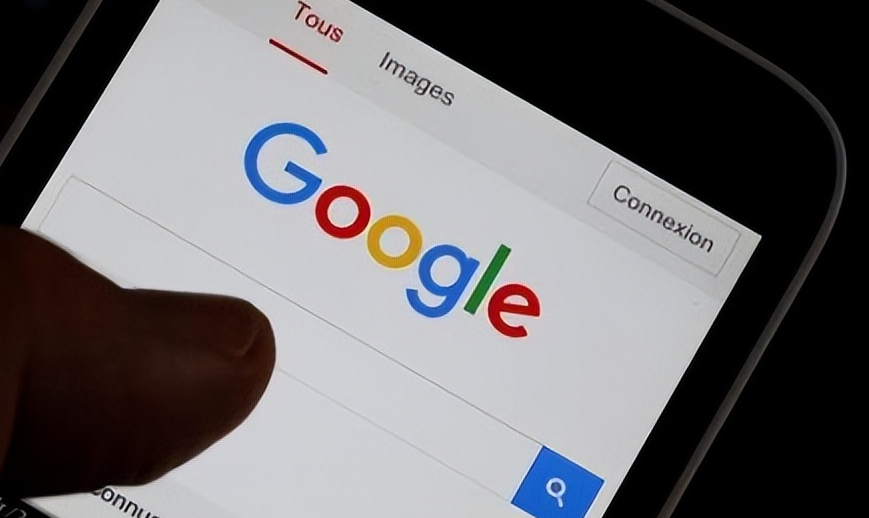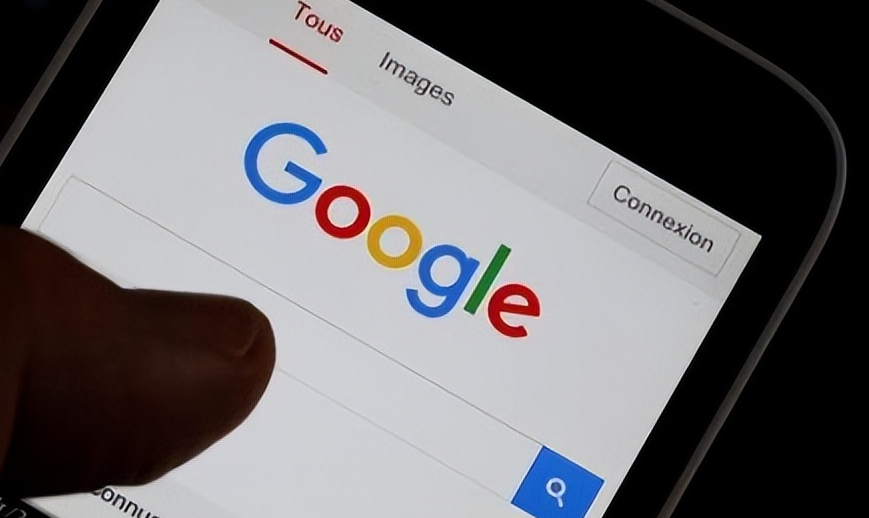
当使用 Chrome 浏览器打开多个标签时,有时会遇到 CPU 占用飙升的情况。这可能是由于多种原因导致的,比如某些网页脚本运行异常、扩展程序冲突等。以下是一些可以解决这个问题的方法。
首先,尝试更新 Chrome 浏览器到最新版本。开发者会不断修复已知的问题和漏洞,新版本可能会改善性能和稳定性。可以在浏览器的设置中检查更新,或者访问官方网站下载最新版。
其次,关闭不必要的标签页和扩展程序。过多的标签页和扩展程序会占用系统资源,导致 CPU 使用率上升。只保留当前需要的标签页,并禁用或删除不常用的扩展程序。
如果问题仍然存在,可以尝试清除浏览器缓存和浏览历史记录。这些数据可能会积累并影响浏览器的性能。在浏览器的设置中可以找到清除缓存和历史的选项,选择合适的时间范围进行清理。
另外,检查是否有恶意软件或病毒感染。恶意软件可能会在后台运行并占用大量系统资源,导致浏览器 CPU 占用过高。使用可靠的杀毒软件进行全面扫描,清除任何潜在的威胁。
还可以尝试调整浏览器的设置。例如,限制每个标签页可以使用的内存和 CPU 资源,或者启用硬件加速功能(如果支持)。这些设置可以在浏览器的高级设置或实验性功能中找到。
最后,如果以上方法都无效,可以考虑更换其他浏览器。不同的浏览器可能在性能和资源管理方面有所不同,选择一款适合自己需求的浏览器可能会解决问题。
总之,当 Chrome 浏览器打开多个标签导致 CPU 占用飙升时,可以通过更新浏览器、关闭不必要的标签页和扩展程序、清除缓存和历史记录、检查恶意软件、调整浏览器设置等方法来解决问题。如果问题仍然无法解决,可以尝试更换其他浏览器。